1.対象となる立体を選択します。(詳細は、立体選択方法を参照)
2.基準線の制御点数を変更する場合(通常制御点数:5)
[数
3.[曲線指定リサイズ[頂点]]コマンドを起動します。
4.数値入力状態の場合
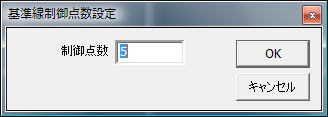
[基準線制御点数設定]ダイアログボックス
[基準線制御点数設定]ダイアログボックスが表示されます。基準線制御点数を指定します。有効点数は2∼50となります。
5.立体を囲むボックスの両端の中心にトラッカーが表示されます。
6.トラッカーをクリックまたはドラッグして基準線を指定します。
トラッカーをクリックすると ボックスの中心が基準となります。このとき、通常は立体の+方向に基準線が表示されます。SHIFTを押しながらク リック/ドラッグすると− 方向に基準線が表示されます。立体の両側のサイズを変更するときはCTRLを押しながらクリック/ドラッグします。
7.基準線のトラッカーをドラッグして基準線を指定します。
それに連動して、
対象の立体の片側/両側のサイズが変わります。
トラッカーの移動は縦方向のみです。
このコマンドは自動的に終了されません。終了は、コマンド終了方法を参照してください。トラッカーについては、トラッカー操作方法を参照してください。数値入力ショートカットキーは、[システム環境設定]コマンドで変更することも出来ます。
http://www.youtube.com/watch?v=T4AbUFjPR_Q



